В интерфейсе SimpleOne есть две основные панели и навигатор:
- Навигатор – содержит категории и пункт меню, сохраненные пункты во вкладке Избранное.
- Шапка – содержит глобальный поиск и пользовательское меню. Находите необходимую информацию по индексированным полям в системе и управляйте информацией своего профиля.
- Правая панель – содержит меню настроек. Используйте личные настройки, чтобы настроить свое рабочее пространство.
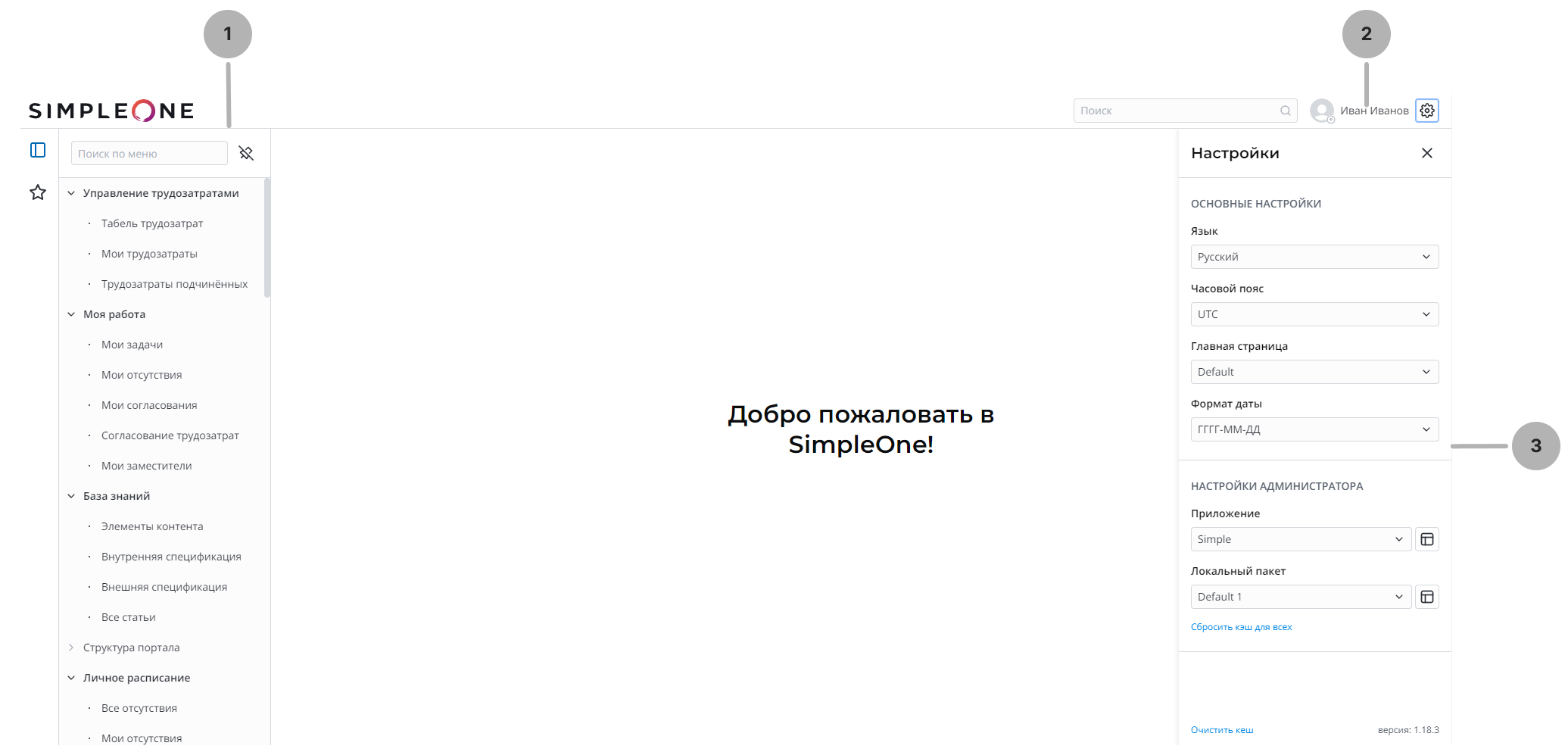
Навигатор
Это главное меню системы SimpleOne, выбрав нужный пункт которого можно перейти на любую интересующую вас страницу с данными. Пункты меню навигатора логически сгруппированы и объединены в категории. Пункты и категории, которыми вы пользуетесь чаще всего, можно добавить в Избранное. Для быстрого перехода к определенным записям и таблицам вы также можете создавать динамические категории.
Динамическое меню
Динамическое меню – это специальный элемент навигатора, который работает как точка входа в отдельное подменю. Категории и пункты в таком меню сформированы на основе данных определенной таблицы.

Поиск по меню
Позволяет быстро находить в меню нужные пункты или категории.
Начните печатать интересующее вас название в поле ввода, и Навигатор покажет вам только те категории и пункты, названия которых содержат введенный вами текст.
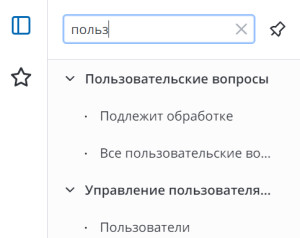
Избранное
Избранное представляет возможность быстрого доступа к часто используемым категориям (включая их дочерние категории), дочерним категориям (включая их пункты, но не родительскую категорию, элементам категорий, а также фильтрам).
Список избранных объектов доступен во вкладке Избранное, которое отмечено звездочкой. У каждого пользователя есть свои Избранные (sys_menu_favorite).
Чтобы добавить категорию, дочернюю категорию или пункт в Избранное, нажмите на иконку звездочки. Также вы можете добавить в Избранное фильтр списка, который был подготовлен ранее. Для этого просто перетащите фильтр во вкладку.

Есть два способа удалить категорию, пункт меню или фильтр из Избранного:
- Находясь в Избранном, нажмите иконку удалить возле нужного пункта. Применимо к категориям, пунктам меню и фильтрам.
- Находясь во вкладке с категориями, снимите пометку с пункта, который хотите удалить из Избранного. Применимо к категориям и пунктам меню.
Шапка
Панель поиска
Панель поиска позволяет вам искать нужную информацию в индексированных полях данных по всей системе.
Для этого вам нужно ввести искомый текст или его фрагмент в поле Поиск, после чего нажать на иконку поиска ![]() или нажать Enter на клавиатуре. Для получения более точных результатов, в искомый текст могут дополнительно включаться операторы поиска.
или нажать Enter на клавиатуре. Для получения более точных результатов, в искомый текст могут дополнительно включаться операторы поиска.
Результаты поиска отображаются в основной области страницы. Дополнительно справа отображается панель быстрого перехода между категориями и пунктами меню, в которых найдены страницы данных с упоминанием искомого текста.
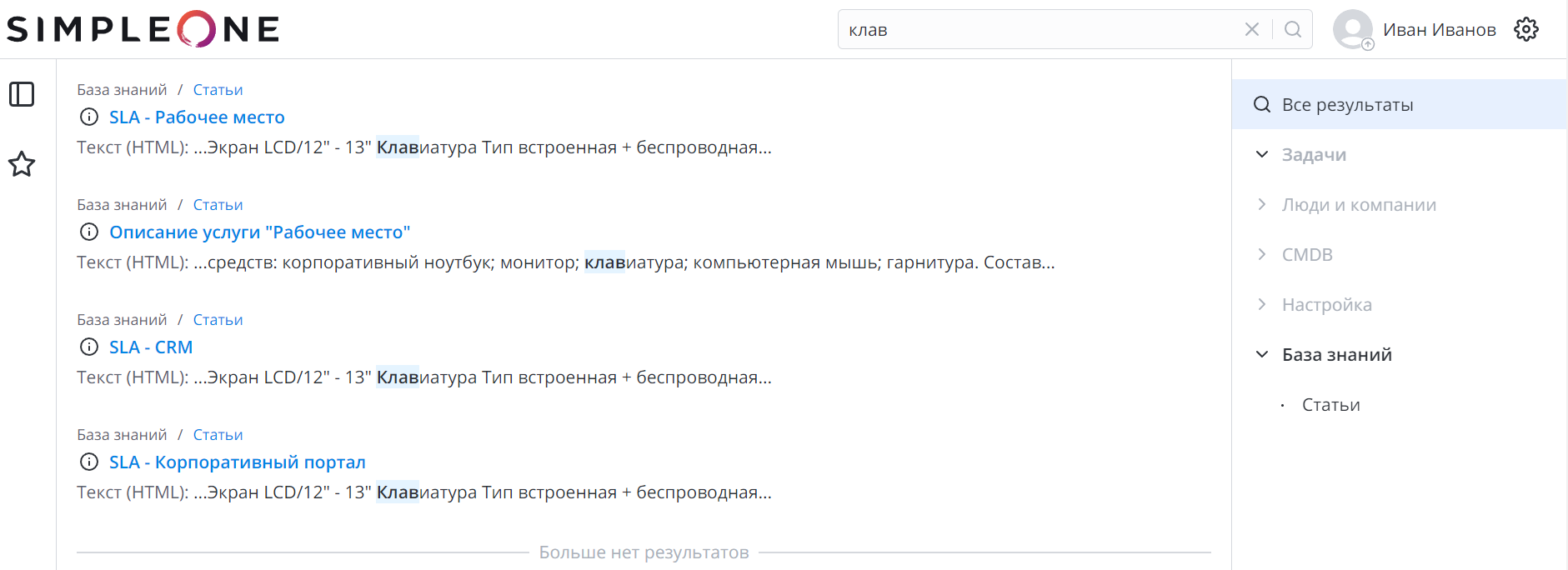
- Нажмите на иконку информации
 , чтобы открыть всплывающее окно с информацией о записи.
, чтобы открыть всплывающее окно с информацией о записи. - Нажмите на иконку стрелочки
 для перехода к началу страницы результатов поиска.
для перехода к началу страницы результатов поиска.
Меню пользователя
Нажмите на аватар или имя пользователя в правом верхнем углу, чтобы открыть меню пользователя. Оно предоставляет доступ к данным вашего пользовательского профиля и действиям над учетной записью, в которой вы работаете в системе.
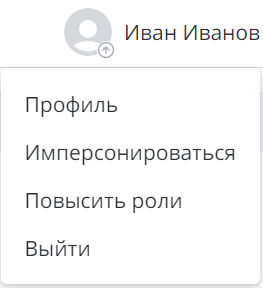
- Профиль – просмотреть и изменить информацию в профиле и настройках учетной записи.
Имперсонироваться – проверить, как работают в системе настройки другого пользователя и его права доступа.
Повысить роли – временно повысить свои права доступа, получив доступ с ролью администратора.
- Выйти – выйти из текущей учетной записи и закончить сессию работы с SimpleOne.
Правая панель
Настройки
Вы можете настроить рабочую среду SimpleOne для текущей учетной записи в соответствии со своими предпочтениями. Чтобы вызвать панель с доступными параметрами настройки, нажмите на иконку шестеренки ![]() справа от имени пользователя. Чтобы закрыть панель настроек, нажмите на значок
справа от имени пользователя. Чтобы закрыть панель настроек, нажмите на значок ![]() в правом верхнем углу.
в правом верхнем углу.
Параметры настройки на панели сгруппированы в несколько секций, некоторые из которых отображаются только для пользователей с определенными ролями в системе.
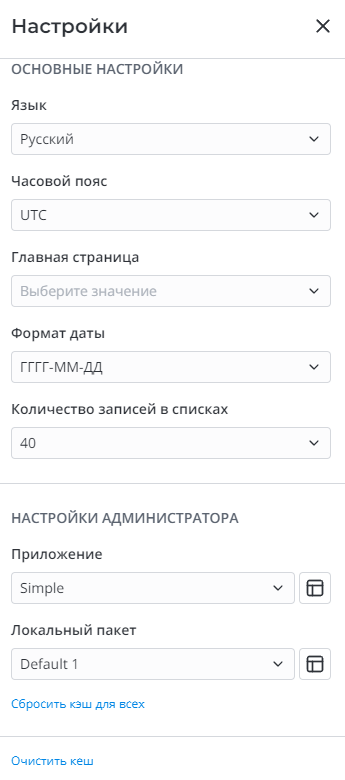
Основные настройки
- Язык – выберите язык отображения пользовательского интерфейса SimpleOne для своей учетной записи.
- Часовой пояс – выберите часовой пояс, в котором вы работаете с SimpleOne.
Главная страница – выберите страницу, которую вы будете видеть после входа в систему или возврата на главную.
Формат даты – выберите формат, в котором хотите видеть даты.
- Количество записей в списках – выберите количество записей, которое будет отображаться в списках по умолчанию. Чтобы задать опции, настройте свойство simple.list.record_count_options.
Чтобы установить язык по умолчанию для всех пользователей в системе, измените значение системного свойства user.language.default.
Настройки администратора
Настройки администратора доступны только пользователям с ролью admin.
- Приложение – выберите приложение, в котором вы хотите работать. Нажмите на
 , чтобы открыть запись выбранного приложения. Подробнее читайте в статье Приложения.
, чтобы открыть запись выбранного приложения. Подробнее читайте в статье Приложения. - Локальный пакет – выберите пакет конфигурации, в котором вы хотите работать. Нажмите на
 , чтобы открыть запись выбранного пакета конфигурации. Подробнее читайте в статье Конфигурационные пакеты.
, чтобы открыть запись выбранного пакета конфигурации. Подробнее читайте в статье Конфигурационные пакеты.
В левом нижнем углу меню настроек отображается текущая версия SimpleOne.
Информация о версии основана на значениях системных свойств:
Действия пользовательского интерфейса
Очистить кэш – действие пользовательского интерфейса, которое очищает кэш URL текущего пользователя.
Сбросить кэш для всех – действие пользовательского интерфейса, которое очищает кэш URL для всех пользователей, созданных в системе. В отличие от действия Очистить кэш, для использования этого действия вам нужно иметь роль admin.
Параметры кэша настраиваются с помощью свойств cach_system_url.enable и redis.enable. Обратитесь к статье Свойства кэша, чтобы узнать больше.
- No labels